③设置好保存路径,最后点击“转换”稍等片刻,转换好的视频就乖乖躺在你指定的位置啦!
2、VideoProc
VideoProc 是一款专为处理 4K、HD 等高清视频设计的软件,软件支持多种视频格式转换,并且提供了丰富的预设配置,适合不同的设备和用途。除了格式转换,它还具备视频裁剪、拼接、去水印、添加字幕等编辑功能,以及视频录制、屏幕录制等实用功能。
操作步骤:
①打开软件,在主界面中选择 “Video” 选项,点击 “+Video” 添加要转换格式的视频文件。②在 “目标格式” 中,选择你需要的格式和设备类型。
③如果需要对视频进行编辑,在软件界面中进行相应操作。
④设置好保存路径后,点击 “RUN”软件就开始转换视频了,转换完成后就能查看新视频啦!
3、Adobe Media Encoder
Adobe Media Encoder 是 Adobe 旗下一款专业的视频编码和格式转换软件,它支持多种视频和音频格式的编码输出,能根据不同的播放平台和设备要求,精确设置视频的编码参数,确保输出的视频质量达到专业水准。软件具备批量处理功能,还能对视频进行简单的剪辑、添加标记等操作。
操作步骤:
①打开软件,点击 “添加源”导入需要转换格式的视频文件。
②选择适合的输出格式和设备配置,也可以自定义设置视频的编码、分辨率、帧率等参数。
③设置好输出路径后,点击 “队列”进行视频编码和格式转换了。
4、Shotcut
Shotcut 是一款开源的跨平台视频编辑软件,同时也支持视频格式转换。它具有丰富的视频编辑功能,如剪辑、添加滤镜、转场效果等,在转换视频格式的同时,还能对视频进行深度编辑。软件支持多种视频和音频格式,并且可以自定义输出格式的参数,满足不同用户的需求。
操作步骤:
①使用 Shotcut 转换视频格式,首先打开软件,点击 “打开文件”,导入要转换格式的视频。
②对视频进行必要的编辑操作后,点击 “导出文件”。
③在弹出的导出设置窗口中,选择输出格式,还可以对视频的分辨率、帧率等参数进行设置。
④设置完成后,点击 “导出” 按钮,软件就开始进行视频格式转换和导出工作了。
这下再也不用为视频格式闹心啦!下次想把手机录的mov格式视频分享到工作群,直接转成mp4。着急的时候,用手机APP就能快速转换;在家想慢慢处理,电脑软件还能顺便调整画质。收好这些方法,以后不管遇到啥格式问题,都能轻松拿捏,追剧、分享视频再也不卡壳!返回搜狐,查看更多